Ini Cara Install ADB Driver Dan ADB Tools Android Dengan Mudah di Windows XP/VISTA/7/8/10 32Bit & 64Bit Secara Otomatis Dan Manual
 |
| Cara Install ADB Driver Otomatis di Windows |
CARAGILAKU - Pengertian ADB Driver , ADB Kepanjangan dari Android Debug Bridge
Yang memiliki Fungsi untuk Mengontrol Perangkat Android Kita dengan Perintah Berbasis Command Line Interface
Software yang di Butuhkan :
- ADB Driver Installer
Perangkat Fisik yang di Perlukan :
- Kabel USB ( SUPPORT FILE TRANSFER )
Perangkat Fisik yang di Perlukan :
- Kabel USB ( SUPPORT FILE TRANSFER )
Anda Bisa mendownload Versi Terbaru software nya di situs ADB Driver
 |
| Download ADB Driver Auto Installer |
Saat masuk Page Download , Klik Link di bawah Automated Installation (Universal)
Lalu unduh File nya " ADB Driver Installer "
Setelah File Selesai di Download
Buka File.zip nya lalu Jalankan Software nya " ADBDriverInstaller.exe "
Maka Tampilan Software nya akan Seperti ini
CARA INI UNTUK PENGGUNA WINDOWS VISTA / XP / 7 Baik 32Bit Atau 64Bit
UNTUK PENGGUNA WINDOWS 8 DAN 10 32Bit Atau 64Bit CARA ADA DI BAWAH
 |
| Software Auto Installer ADB Driver |
Hubungkan Smartphone Dengan Kabel USB Lalu Aktifkan Debugging USB pada Smartphone Anda
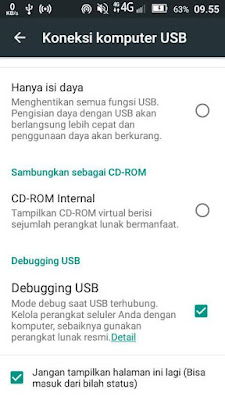 |
| Debugging USB Aktif |
Setelah sudah Terhubung Tutup Software ADB Driver Installer nya , Lalu buka kembali
 |
| Device Terdeteksi |
Maka Hasil nya Smartphone anda akan terbaca , Pastikan dulu Sesuai Nama nya Sesuai dengan Pabrikan dan Status nya belum Terinstall ADB Driver Langkah selanjut nya adalah Klik Install
 |
| Verifikasi Publisher |
Jika Anda , di minta Windows seperti ini Karena Windows tidak dapat menverifikasi Publisher Software
maka Anda Cukup Klik " Install This Driver Software Anyway "
 |
| Proses Install Auto ADB Driver Installer |
Setelah Anda mengklik " Install This Driver Software Anyway " maka secara otomatis Software akan Melanjutkan Pekerjaan nya , Anda hanya tinggal menunggu sampai proses nya selesai
 |
| Proses Install Selesai |
Jika Proses install nya sudah selesai maka akan berubah
Ciri - Ciri nya Sebagai Berikut :
Yang sebelum nya Muncul icon tanda Seru akan berubah menjadi Ceklis
Deskripsi nya berubah dari " ADB Interface " Menjadi " Android Composite ADB Interface "
Dan
Device Status Yang sebelum nya " Driver Incorrectly " Berubah menjadi " OK "
Sekarang Saya Mau Check Hasil nya di Device Manager
Setelah ADB Driver Berhasil terinstall di Laptop atau Komputer Anda , Coba di Check Lewat Device Manager
Maka Akan Muncul " Android Device " dan di bawahnya ada " Android Composite ADB Interface "
Setelah Mempraktikan Cara ini Lanjut ke Postingan Di Bawah tentang Cara Install ADB Tools Di Windows
Setelah Mempraktikan Cara ini Lanjut ke Postingan Di Bawah tentang Cara Install ADB Tools Di Windows
CARA INSTALL ADB DRIVER UNTUK PENGGUNA WINDOWS 8 & 10 32Bit Atau 64Bit
Sebelum nya Lebih baik saya jelaskan Sebenarnya Cara Install ADB Driver Bagi Pengguna Windows 8 & 10 Baik 32bit maupun 64Bit memiliki cara install yang sama dengan Pengguna Windows Vista / XP / 7
Yang Membedakan Hanya Langkah awal nya
Kenapa Pengguna WIndows 8 & 10 Berbeda ?
Berikut Cara Konfigurasi nya :
Pertama Anda Harus Masuk kedalam Menu "Troubleshoot"
Setelah itu Masuk ke "Advanced Options" untuk settingan lanjutan
Setelah masuk ke " Advanced Options " masuk lagi ke " Startup Settings " untuk mengganti konfigurasi ketika komputer dinyalakan
Setelah Anda mengklik " Restart " maka Komputer/Laptop akan mati dan hidup kembali
Setelah Komputer/Laptop hidup kembali akan muncul List Startup , Pilih 7 Atau tekan F7 untuk mengubah nya menjadi Disable Lalu Tekan "Enter" untuk masuk kedalam Windows
Untuk Pengguna Windows Saya Lebih mensarankan menggunakan cara berikut sudah saya coba dan sudah berhasil
Cara Pertama dan Cara Kedua hanya menginstall Driver ADB Nya saja
Tapi di Cara Ketiga Cara Menginstall ADB Tools nya
Tidak masalah Jika Anda Telah Berhasil mempraktikan Cara Pertama Atau Kedua , Anda bisa Lanjut ke Cara keTiga untuk menginstall ADB Tools
setelah saya Menggunakan Cara Install ADB Tools secara manual saya bisa masuk ke Sistem Android Smartphone saya
Yang Membedakan Hanya Langkah awal nya
Kenapa Pengguna WIndows 8 & 10 Berbeda ?
Karena Di Windows 8 & 10 Pengguna Tidak diizinkan menginstall Driver dari Publisher yang tidak Terverifikasi
Berikut Cara Konfigurasi nya :
 |
| Masuk Menu Troubleshoot |
Pertama Anda Harus Masuk kedalam Menu "Troubleshoot"
 |
| Masuk Menu Advanced Options |
Setelah itu Masuk ke "Advanced Options" untuk settingan lanjutan
 |
| Masuk Menu Startup Settings |
Setelah masuk ke " Advanced Options " masuk lagi ke " Startup Settings " untuk mengganti konfigurasi ketika komputer dinyalakan
 |
| Masuk Menu Restart |
Setelah Anda mengklik " Restart " maka Komputer/Laptop akan mati dan hidup kembali
 |
| Menu Enable Dan Disable |
Setelah Komputer/Laptop hidup kembali akan muncul List Startup , Pilih 7 Atau tekan F7 untuk mengubah nya menjadi Disable Lalu Tekan "Enter" untuk masuk kedalam Windows
Konfigurasi Tersebut hanya sementara dan akan kembali normal setelah Komputer/Laptop di Restart/Di Hidupkan Kembali
Untuk Pengguna Windows Saya Lebih mensarankan menggunakan cara berikut sudah saya coba dan sudah berhasil
Cara Pertama dan Cara Kedua hanya menginstall Driver ADB Nya saja
Tapi di Cara Ketiga Cara Menginstall ADB Tools nya
Tidak masalah Jika Anda Telah Berhasil mempraktikan Cara Pertama Atau Kedua , Anda bisa Lanjut ke Cara keTiga untuk menginstall ADB Tools
setelah saya Menggunakan Cara Install ADB Tools secara manual saya bisa masuk ke Sistem Android Smartphone saya
CARA INSTALL ADB DRIVER DAN ADB TOOLS MANUAL
 |
| Panduan Lengkap Install ADB Driver Secara Manual |
Menginstall ADB Driver Secara manual lebih saya sarankan di Banding Secara Otomatis Karena Dengan menginstall secara manual Anda bisa memahami Lebih Dalam lagi Tentang Android
Software Yang Dibutuhkan
- Android SDK Manager
- Java SE Development Kit
Perangkat Fisik yang dibutuhkan
- Kabel USB ( SUPPORT FILE TRANSFER )
Anda bisa langsung mendownload Android SDK Manager
Dan Saya sarankan untuk menggunakan Java SE Development Kit Versi Terbaru
 |
| Cara Download Java SE Development Kit |
Jika anda bingung cara mendownload nya akan saya jelaskan ,
Pertama Perhatikan Bagian " Product / File Description " maksud nya adalah Type Sistem Operasi apa yang anda gunakan x86 Berarti 32Bit , x64 Berarti 64Bit
Kedua Perhatikan Bagian " Download " Jangan sampai anda salah memilih File karena Jika salah tidak akan bisa di install di Komputer Anda
Sebagai Contoh Saya Menggunakan Sistem Operasi Windows 7 32Bit Maka Yang Saya Download adalah " Windows x86 " dengan Nama File " jdk-8u131-windows-i586.exe "
Setelah Semua File Di Download Install 1 per 1 Di Mulai dengan menginstall Java SE Development Kit , Install sampai selesai
Setelah Java SE Development Kit telah terinstall di Komputer langkah selanjut nya Install
Android SDK Manager
Kenapa Harus Menginstall Java SE Development Kit Terlebih Dahulu Sebelum Menginstall Android SDK Manager ?
Jawaban nya Sederhana . Jika Anda menginstall Android SDK Manager Terlebih dahulu saat Prosess Instalasi Program akan mencek apakah di Komputer Sudah terinstall Java SE Development Kit , Jika Di Komputer sudah Terinstall maka Prosess Installasi dapat di Lanjutkan Namun Jika Belum Terinstall Prosess Installasi akan Berhenti sampai Anda Menginstall Java Development Kit
Pastikan Terlebih Dahulu Smartphone telah terhubung ke Komputer dan Debugging USB Telah di Aktifkan
 |
| Tampilan Software Android SDK Manager |
Sekarang Anda buka Software nya , Software Android SDK Manager berisi Sistem - Sistem Perangkat Android Dari Versi Pertama sampai Versi Terbaru
Sekarang Kita Pilih File apa saja yang di Perlukan untuk Menginstall ADB Driver
 |
| Cukup Ceklis File Yang di Perlukan |
Anda hanya perlu Ceklis File Yang dibutuhkan Yaitu :
- Android SDK Platform-tools
- Google USB Driver
Jangan Ceklis File yang tidak saya sebutkan , Lalu Klik Install
 |
| Ketentuan Sebelum Download |
Ketika Anda Mengklik Install Pertama maka Akan muncul Seperti gambar di atas tentang ketentuan Dan Lisensi yang Anda Download , Jika Anda setuju maka " Accept License " Lalu Klik Install
 |
| Prosess Download Android SDK Manager |
Saat Download Anda bisa melihat Tahap-Tahapan yang di Lakukan Di Android SDK Manager Log , Semua File yang anda download akan masuk ke direktori installasi Software Android SDK Manager ,
Contoh seperti saya Semua File yang saya Download masuk ke Direktori C di Folder android-sdk Yang berupa Direktori yang saya gunakan sebagai Installasi Android SDK Manager
Contoh seperti saya Semua File yang saya Download masuk ke Direktori C di Folder android-sdk Yang berupa Direktori yang saya gunakan sebagai Installasi Android SDK Manager
Lalu bagaimana cara mengetahui ADB Driver & ADB Tools telah terinstall dengan benar ??
Pertama seperti biasa Pastikan Smartphone sudah terhubung ke Komputer/Laptop dengan Debugging Aktif
Masuk ke File Installasi Android SDK Manager Lalu masuk Folder " platform-tools " setelah itu Tekan Shift + Klik Kanan Lalu
Pilih " Open Command Window Here " maka secara otomatis akan membuka CMD
Kita coba masukan perinah " adb devices "
Jika pertama kali menggunakan perintah ini maka akan muncul permintaan izin di Smartphone
Jika pertama kali menggunakan perintah ini maka akan muncul permintaan izin di Smartphone
Jika Tampilan nya seperti ini maka sukses ,
saya menggunakan Smartphone Lenovo A2010-a , dan Bisa di lihat Smartphone saya terbaca di CMD , Nantikan Artikel Selanjutnya tentang Kumpulan Perintah ADB Tools dan Fastboot Lengkap
Update :
Untuk kawan - kawan yang terkena masalah Saat Install SDK , Silahkan lakukan langkah di bawah ini secara berurutan , terutama untuk pengguna sistem Operasi Windows , Silahkan unduh file sesuai dengan Arsitektur Sistem operasi yang digunakan 32Bit/64bit dan berformat .exe untuk memudahkan instalasi.
saya menggunakan Smartphone Lenovo A2010-a , dan Bisa di lihat Smartphone saya terbaca di CMD , Nantikan Artikel Selanjutnya tentang Kumpulan Perintah ADB Tools dan Fastboot Lengkap
Update :
CARA MUDAH ATASI ERROR PADA INSTALASI ADB
Untuk kawan - kawan yang terkena masalah Saat Install SDK , Silahkan lakukan langkah di bawah ini secara berurutan , terutama untuk pengguna sistem Operasi Windows , Silahkan unduh file sesuai dengan Arsitektur Sistem operasi yang digunakan 32Bit/64bit dan berformat .exe untuk memudahkan instalasi.
- Unduh dan Install Java SE Development Kit
- Unduh dan Install Java SE Runtime Enviroment
- Unduh dan install Android SDK
Pastikan ke3 software tersebut di install pada komputer/laptop secara berurutan.
Terima kasih banyak untuk "fuckoff" yang telah berkontribusi di kolom komentar blog ini.
Terima Kasih
MAU COPY PASTE ATAU MENGEMBANGKAN ARTIKEL INI? SILAKAN SELAMA MENYERTAKAN LINK KE SUMBER ASLINYA!


Nice informasi, sangat detail...
ReplyDeleteTerima kasih gan, infonya sangat bermanfaat untuk saya yang newbie
ReplyDeleteizin nyedot kak, mkasih untuk informasi artikel nya..
ReplyDeleteMantapp nihh inii yang ane cariii carii 😄
ReplyDeleteYang suka ngoprek wajib nih pasang adb
ReplyDeleteYa bisa dibilang ADB Driver & ADB Tools Aplikasi wajib buat yang punya Hobby Oprek Android , Karena dengan menggunakan ADB Tools kita bisa akses secara penuh perangkat Android selama kita paham Perintah - Perintah CLI ADB Tools
DeleteMantap detail dan mudah di mengerti makasih gan infonya
ReplyDeleteSaya kurang ngerti kegunaan dari ADB driver gan.. Tp yg jelas intinya ini wajib diinstal jika ingin oprek android ya gan?
ReplyDeleteCoba di Baca ulang dari Atas dengan Teliti gan (y)
DeleteSangat membantu gan, tq
ReplyDeletePenjelasan cara2nya mudah dipahami, ijin sedot ilmunya gan
ReplyDeletemakasih banyak, tutorialnya panjang.
ReplyDeleteane pake IOS gan jadi minyak saja dah hehe
ReplyDeleteAman kan gan?maksudnya bisa gagal gak proses itu?
ReplyDeleteKalo Baru Install Aman Untuk Komputer/Laptop Maupun Smartphone ente , Tapi Kalo udah masuk Oprek Sistem Lewat ADB Tools Resiko di Tanggung sendiri
Deleteinfonya keren mas
ReplyDeleteNice artikel masbro
ReplyDeleteini sudah versi terbaru banget kan ":D
ReplyDeleteBang kalo hh dalam keadaan bootlop gimana ? Kan ga bisa USB debugin ?? Ada cara lain kah??
ReplyDeleteKalo boleh tau Penyebab awal nya yang menyebabkan Bootloop apa ? Soal nya Bootloop terbagi dan setiap cara mengatasi nyapun berbeda
DeleteMas.. Apakah adb ini bisa digunakan utk semua perangkat/Merk/Jenis andoid.. [infobagus] Makasih..
ReplyDeleteADB Support untuk Segala Perangkat Android , Selama proses installasi nya benar maka PC&Perangkat Android dapat terhubung dengan baik...
DeleteMakasih bang bermanfaat sekali
ReplyDeleteTrimakasih gan infonya
ReplyDeleteGan kali aja mau unlockin hp menguntungkan ni gan hp jepang kali aja mau
ReplyDeleteKlo mau inbok aja di fb usman sugali
ReplyDeleteTRUS INSTALL ADB TOOL NY MANA BOS?
ReplyDeletePunya saya kok ga gini ya?Deskripsi nya berubah dari " ADB Interface " Menjadi " Android Composite ADB Interface "
ReplyDeleteWaktu saya cek di device manager
Tapi kalo digambar apk installernya ud centang warna hijau
Apa di HP harus di instal juga adb installernya?
Jika di cek lewat device manager nama nya adalah " Android Composite ADB Interface " , Berarti driver ADB telah berhasil di install pada Windows , Sedangkan di perangkat Android tidak perlu menginstall ADB ( Maafkan kesalahan penulisan ) cukup hubungkan Handphone ke komputer/laptop dan aktifkan USB Debugging.
DeleteSetelah ADB Driver Berhasil terinstall di Smartphone Anda , Coba di Check Lewat Device Manager
ReplyDeleteADB driver harus di instal HP juga y gan?
Maaf gan ada salah penulisan di artikel tersebut , Sekarang sudah di perbaiki terimakasih sudah mengkoreksi nya.
Deletegan cara mengatasi internal 0 MB di TWRP gimana ya
ReplyDeleteformat data lewat TWRP, maka kapasitas penyimpanan internal akan kembali normal.
Deletekenapa sihhh gak mau bisa, dari manual sampe instan gak ada yang bisa.
ReplyDeleteudah instal java kitnya, malah katanya anda java tidak ketedek. kalo dari instan file copynya o. kan asw
Pakai Sistem Operasi apa mas?
Deleteiya sama ini tutor sdh lama dan byk tutor jg dg jdk versi lama. ane jg stuck di instsllsdi sdk nya. jdk sdh terinstal dg bnr. tp di device manager tdk ada tampilan android bla2spt di gambar. tp sdh berhasil semua adb tool dan jdk di cek via cmd. si agan yoga mungkin blm edit eviroment mungkin. sedang ane sdh via tutor lain bkn di blog ini. sdk tdk mau instal mungkin blm edit eviroment java nya. kontrol panel-sistem&security-sistem-advanced system setting. nah ane tetep gak bs instal sdk. win10
DeleteSOLVED setelah oprek sendiri dan tutor edit enviroment manual di path sistem windows gak berhasil. ini bagi yang stuck dan berhenti di saat instal sdk karena java tidak terdetect oleh sdk instaler. saya katakan software kurang satu dan mohon agan yg punya blog untuk nambahin komen ane ke artikel. karena ini penting dan tidak nemu di blog manapun seharian ini. barusan ni dini hari ane kepikiran gimana caranya edit path enviroment java jdk nya secara auto agar ke detc=ectk jdk nya oleh instaler sdk. nah seharusnya gini ada 3 software no:1 java se development kit / JDK, no:2 java runtime enviroment / JRE, no:3 SDK installer. UNDUH dan PASANG sesuai no urut software baru masuk instalasi sdk android tools nya. sudah tested dan berhasil karena ikuti tutor ini macet di sdk installer karena java tidak di detect oleh installer meski java jdk sudah instal secara benar dan bs di cek di cmd. karena kita blm edit path java di sistem, ada tutor edit path manual itu untuk dan hny berhasil di jdk versi lama versi terbaru edit path nya auto via software lain yaitu JRE dan mohon unduh sesuai tipe sistem windows masing2 serta jenis file exe saja. semoga membantu dan tutor ini sempurna sudah. tank dan jng lupa komen ane di path ke artikel dg penyesuaian agan
ReplyDeletehttps://www.oracle.com/technetwork/java/javase/jre8-downloads-2133155.html INI LINK DONLOT FILE JRE versi terbaru yg ane pake dan akhirnya sukses instal sdk adalah jre/8u201.exe win10-64bit
DeleteSaya sebagai admin blog ini mengucapkan Terima kasih banyak atas masukan dan partisipasi nya untuk memperbaiki kekurangan dalam konten ini , Segera akan saya tambahkan di postingan ini.
DeleteTerima kasih, infonya sangat bermanfaat..
ReplyDeleteMaaf saya mau tanya,bagaiman caranya supaya bisa masuk ke adb soal nya saya masih kebingungan..tx
ReplyDeleteUntuk menggunakan ADB pastikan di Device Android sudah dalam opsi developer dan debugging usb sudah diaktifkan, Hubungkan Device Android dengan PC menggunakan Kabel USB pilih Transfer File.
DeleteSetelah terhubung, buka folder installasi ADB lalu buka CMD di Folder tersebut, Dengan cara Tahan Shift + Klik Kanan dan klik " Open command window here ".
Untuk memastikan PC dan Device Android terkoneksi dengan benar jalankan perintah berikut
"adb devices" ( untuk pertama kali penggunaan ADB maka pada Device Android diminta untuk memberikan persetujuan terlebih dahulu untuk debugging USB).
Setelah memberikan Izin jalankan kembali perintah "adb devices" maka akan muncul device yang terhubung.
soal nya hp saya ke kunci pola nya,ga bisa di buka barangkali bisa bantu
ReplyDeleteuntuk HPnya Merek dan series apa?
Deletecara download drivesnya gak bisa ni
ReplyDeleteDalam beberapa waktu kedepan saya akan membuat, tutorial serupa dengan artikel ini, tentu saja dengan pembahasan yang lebih mudah, singkat dan sederhana.
DeleteBeberapa situs mengalami perubahan tampilan, namun tidak jauh beda cara downloadnya silakan ikuti langkah-langkah diatas untuk mendownloadnya.